解决方法有很多,如使用Windows2000或WindowsServer2003提供网络负载均衡服务,但该服务的设置非常复杂。而通过DNS服务器实现网络负载均衡则是一种比较简单的方法。 笔者以企业网中的Web服务器为例来介绍一下如何使用DNS服务器实现网络负载均衡。为了提高域名为“www.jb51.net”的网站的访问量,在企业网中部署三台内容相同的Web服务器,它们提供相同的服务,但每台服务器的IP地址都不一样。下面对企业网中的DNS服务器进行设置来实现三台Web服务器共同承担客户对网站的访问。 一、启用循环 以WindowsServer2003系统为例,在DNS服务器中,依次点击“开始→程序→管理工具→DNS”选项,进入DNS管理器窗口,鼠标右键点击DNS服务器图标,在弹出的快捷菜单中选择“属性”选项,接着在属性对话框中切换到“高级”选项卡(图1),确保“服务器选项”列表框中的“启用循环”选项处于选中状态。 二、添加主机记录 在“jb51.net”区域中创建主机记录。在DNS管理器窗口中,右键点击“jb51.net”项,在弹出的菜单中选择“新建主机”,进入新建主机对话框,在“名称”栏中输入“WWW”,IP地址栏中输入其中一台Web服务器的IP地址,如192.168.0.5,最后点击“添加主机”按钮。 因为企业网中有三台Web服务器,并且它们的IP地址都不同,因此另外还要新建两条主机名为“WWW”的主机记录,方法和上面一样,仅仅是它们的IP地址内容不同。这样就能将网站域名分别解析到不同的Web服务器上。 DNS服务器jb51.net区域三条主机记录内容如下表所示: 完成了以上三条主机记录的创建后(图2),就实现了Web服务器的网络负载均衡。这样当客户机访问www.jb51.net网站时,就会向DNS服务器发出域名解析请求。DNS服务器收到第一个请求时,会把第一个IP地址192.168.0.5返回给客户机,当第二个客户机要求域名解析时,DNS服务器就把第二个IP地址192.168.1.5返回给客户机。通过这样的循环分配,就可以把客户机的访问分担到不同的Web服务器上,从而实现网络负载均衡功能。 三、负载均衡功能的优化 企业网通常由很多子网构成,为了降低网络中的数据流量,客户机最好能访问处于同一子网内的Web服务器。虽然实现了网络负载均衡功能,但并不能保证客户访问的是本子网的Web服务器。其实这个问题也很好解决,只要启用DNS服务器的“启用网络掩码排序”功能即可。 在DNS管理器窗口中,右键点击DNS服务器,在弹出的菜单中选择“属性”,然后在属性对话框中切换到“高级”选项卡,勾选“服务器选项”列表框中的“启用网络掩码排序”选项即可。这样客户机每次都能访问到本子网内的Web服务器了。 完成以上设置后,就使DNS服务器实现了网络负载均衡功能,把客户的访问分担到每个Web服务器上,并且还减少了跨子网的网络通信流量,大大降低了企业网的通信负担。 完整版本:现在网络的规模越来越大,网络中服务器的负载也变得越来越重。例如:在公司的网络中安装了一台WEB服务器,用于向企业内部网中的用户提供服务,假如网络中有几千甚至上万个用户需要同时访问这台WEB服务器,那么这台服务器的性能将变得极差。
如何来解决这个问题呢?在Windows 2000 Advanced Server中提供有Load Banlance负载均衡服务可以解决这个问题,但该服务的设置较复杂。另外我们还可以通过DNS来实现负载均衡的功能。 Enable round robin 启用循环
为了减轻某台服务器的负载,我们可以在网络中安装多台服务器。例如,原来网络中只有一台X235 的WEB服务器,其主机名为www.test.com,IP地址为192.168.1.100。为了减轻这台WEB服务器的负载,我们可以在网络中安装多台X235来提供WEB服务,并保证每台WEB服务器的内容都是一致的。如果可以实现让客户端分别访问不同的WEB服务器,这样就达到了分担负载的目的。那么如何让客户端分别向不同的WEB服务器访问呢?这就要用到DNS服务所提供的round robin功能。
我们可以按如下步骤操作: 在Windows200中打开管理工具中的DNS管理器。
在DNS管理其中,用鼠标右键点击该DNS服务器图标,在弹出的菜单中选择Property属性菜单。
在弹出的窗口中,选择Advanced选项卡。确保Enable round robin选项是处于被选中的状态。
点击OK关闭该窗口。
当设定好Round roubin后,接下来需要在DNS的区域(Zone)中添加主机记录:
打开管理工具中的DNS管理器
用鼠标右键点击将要创建记录的区域,在弹出的菜单中选择New host新建主机记录。然后依照向导提示输入必要的信息。
主机名 IP地址 www 192.168.1.200 www 192.168.1.201 www 192.168.1.202
当输入完所有主机的主机名与IP的对应关系后,你将看到类似于下图的窗口。
在这里我们注意到,添加的三条主机记录是同一个主机名对应着不同的IP。这些不同的IP即为网络中安装的多台WEB服务器的实际IP,他们对应着同一个主机名www.test.com。
这样当客户端们在浏览器的地址栏中输入:www.test.com去访问WEB服务器时,就会向DNS服务器发出名称解析请求。当DNS服务器收到第一个客户端的请求时,会把第一个IP 192.168.1.200响应给客户端,当第二个客户端要求解析时,服务器把第二个IP192.168.1.201响应给客户端,以此类推。通过这样的循环分配IP地址,就可以让不同的客户器访问不同的服务器,从而达到分担服务器的负载的功能。
Enable netmask ordering 启用子网优先
如果公司的网络是由多个子网构成的,为了使用户能够更有效地访问服务器中的资源,例如WEB服务器上的资源,我们可以在每个子网中都安装一台WEB服务器,这些WEB服务器保存的数据是完全一样的并且都使用同一个主机名,例如:www.test.com。那么如何让用户在其浏览器的地址栏中输入主机名www.test.com时,访问的是本子网的WEB服务器,而不是其他子网的web服务器呢?我们可以通过设置Enable netmask ordering 启用子网优先来实现这一功能。
想实现Enable netmask ordering 启用子网优先,我们可以按以下步骤操作:
打开管理工具中的DNS管理器
在DNS管理其中,用鼠标右键点击该DNS服务器图标,在弹出的菜单中选择Properties属性菜单。在弹出的窗口中,选择Advanced选项卡。确保Enable subnet ordering选项是处于被选中的状态。点击OK关闭该窗口。
当设定好subnet ordering后,接下来需要在区域中添加主机记录: 打开管理工具中的DNS管理器
用鼠标右键单击将要创建记录的区域,在弹出的菜单中选择New host新建主机记录。然后依照向导提示输入必要的信息。 例如:
主机名 IP地址 www 192.168.1.200 www 202.96.1.201 www 64.35.1.202
当输入完所有主机的主机名与IP的对应关系后,你将看到类似于下图的窗口。
这样我们在DNS服务器中添加了三条主机记录:同一个主机名对应着不同的IP。这些不同的IP即为不同子网中安装的WEB服务器的实际IP地址,他们对应着同一个主机名www.test.com。
这样当用户在其浏览器的地址栏中输入:www.test.com去访问该WEB服务器时,该客户端就会向DNS服务器发出名称解析请求。作为DNS服务器收到客户端的查询请求后,将比较客户端的IP地址,与它所请求的主机名所对应的IP地址中的哪一个在同一子网中,然后将这个IP (与客户端在同一子网中的IP地址) 响应给客户端。这样就可以实现客户端访问的总是本子网中的服务器, 把服务器的访问负载分摊到了各个子网的服务器中,并且减少了跨子网的网络流量。




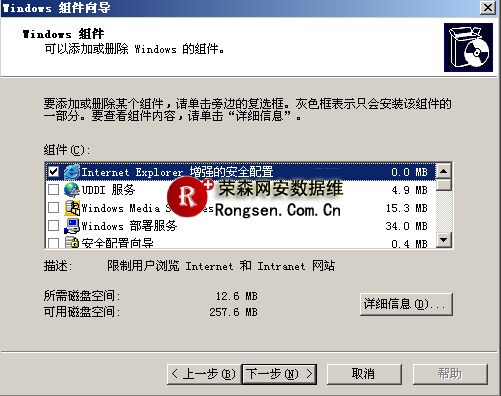





![win2003 DNS服务器配置方法[图文详解]](https://www.u-9.cn/wp-content/themes/ceomax-pro/timthumb.php?src=https://www.u-9.cn/wp-content/uploads/2023/12/2023120210121741.jpg&h=200&w=300&zc=1&a=t&q=100&s=1)




